PSPには名作が豊富です。
PSPはCFWを導入するだけで、いろんな機種のゲームが遊べるように
なったり、自作ソフトを導入したりかなり万能な
携帯ゲーム機になるのがかなりの利点になります!!
今回はPSPでお持ちのPS1ゲームをエミュで動かせるPBP化変換【PopstationMD Free GUI】の設定・導入のやり方を紹介します!!
※この記事は犯罪行為を助長するものではありません。
ページコンテンツ
PSP実機は改造を!
PSP実機での吸出しはパソコンに比べ、再現性が高く
基本的にどのソフトも吸出し可能になります!!
ただ通常時では吸出しすることが不可能ですので
まずお持ちのPSPを改造しなくてはなりません!!
上記にPSPにCFWを導入する手順を貼っておくので参考にしてみてください
※改造は最悪起動しないなどのトラブルが起きる可能性があります
PopstationMD Free GUIとは??

PopStationは、PS1ゲームをPSP互換フォーマットに変換できるGUIです。
PS1のゲームをPSPが搭載している公式エミュレーターで動かすためにPSP読み込み形式であるPBP形式に変換する必要があります。
PopStationは他のGUIでサポートされていないCUE、MDF、その他の標準ファイルをサポートしているため、他のGUIよりも優れていると思います。PopStationには、ユニークなことを実行できる多くの機能があります。完全にカスタマイズ可能なPSXイメージとEBOOTを作成できます。PopStationの速度は非常に速いので、物事をすばやく完了してすばやくロードすることもできます。また、進行状況を簡単に追跡できる進行状況バーもあります。
また、Popstationのもう1つの優れた機能は、EBOOTからIOSを抽出できることです。CDCファイルも抽出されます。すべてのファイルに簡単にアクセスできるようになり、ファイルを検索する時間を無駄にする必要がなくなりました。
マルチディスク形式のソフトを一つのPBPファイルにまとめることもできるので便利!!
PopstationMD Free GUIエミュの導入法
必要なもの
・USBメモリ
・CFW済みPSP
・USBケーブル
導入・インストール設定
①下記リンクより PopstationMD Free GUIをダウンロードします。

https://ux.getuploader.com/keishi0303/download/13
②ダウンロードした PopstationMD Free GUIを解凍し起動。変換
③PSPをUSB経由でコンピューターに接続
④PSPのメニュー画面から「設定」→「USB接続」を選択。
⑤コンピュータでPSPウィンドウを開きます。
⑤できたファイルをフォルダごと「PSP/GAME」にコピー
⑦XMB上に追加されておりますので起動すればOK

PopstationMD Free GUIの使い方
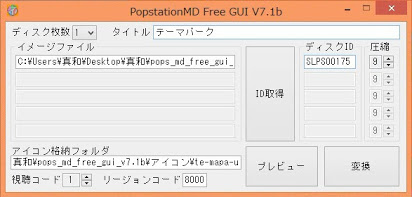
①ディスク枚数に応じて枚数を指定
②ディスクイメージデータが格納されているフォルダをドラッグ&ドロップする。
③ID取得をクリック「ディスクID」に型番が表示された事を確認
④圧縮率を設定。デフォルトでは「9」だが起動しない場合は数値を下げる。
圧縮は圧縮率で、0は圧縮なしで9が最高1がおすすめ。
⑤「変換」を押せば変換がスタート。暫く待つとpbpファイルを作成変換完了
Icon追加方法

↑PSPで自動で表示される背景・アイコンを自分で設定できます
①アイコン収納フォルダの所に、C:\iconと入力します。
②アイコン格納フォルダの場所に作成して保存したフォルダのパスをコピ-
- 背景画像480×272(ICON0.PNGに変更)
- アイコン140×80(ICON0.PNGに変更)
ゲームをプレイするにはROM必須

ゲームをプレイする際にハードウェアだけ用意していてもゲームソフトがないとプレイできないのと同様で、iPhoneでプレイする際にもプレイしたいゲームのROMがないとプレイできません。
↑パソコンでプレステのROMは吸い出し可能です
↑こちらのサイトから簡単に手に入れることができるがやめておこう!
エミュレータは合法ですが、所有していないゲームのROMをダウンロードすることは著作権侵害と見なされます。一部の企業では、既に所有しているゲームの「バックアップコピー」を作成してもかまいませんが、これも常に許可されているわけではありません。ROMはオンラインで無料で入手できますが、ダウンロードは許可されません
まとめ
今回はPSPでお持ちのPS1ゲームをエミュで動かせるPBP化変換【PopstationMD Free GUI】の設定・導入のやり方の紹介でした!!
またエミュレーターにはさまざまなゲーム機エミュがございます!
ファミコンから最新機種のswitchなどが開発されていますので
下記の記事を参考に好みのゲーム機エミュを導入してみましょう!!
↑こちらからゲームエミュの設定・使い方の一覧をまとめています







































































